Hai Fanbot! Pernahkah kamu mengalami situasi di mana layar laptop kamu tiba-tiba terbalik? Hal ini mungkin terjadi karena beberapa alasan, seperti kesalahan pengaturan perangkat lunak atau kombinasi tombol yang tidak sengaja ditekan. Jangan khawatir, berikut ini adalah beberapa langkah yang dapat kamu ikuti untuk memperbaiki layar laptop yang terbalik
[lwptoc]
1. Menggunakan kombinasi tombol pintas keyboard
Langkah pertama yang dapat Anda coba adalah menggunakan kombinasi tombol pintas keyboard untuk membalikkan layar. Berikut adalah kombinasi tombol yang umumnya digunakan
– Untuk sistem operasi Windows: Tekan Ctrl + Alt + Panah Atas atau Panah Bawah. Jika layar terbalik ke arah kanan atau kiri, Anda dapat menggunakan kombinasi tombol Ctrl + Alt + Panah Kanan atau Panah Kiri.
– Untuk sistem operasi macOS: Tekan Command + Option + Panah Atas atau Panah Bawah. Jika layar terbalik ke arah kanan atau kiri, Anda dapat menggunakan kombinasi tombol Command + Option + Panah Kanan atau Panah Kiri.
Cobalah setiap kombinasi tombol ini dan perhatikan apakah layar laptop Anda kembali normal setelahnya.
Baca Juga : Daftar Biaya Kursus Komputer Terdekat Di Jogja
2. Mengubah pengaturan tampilan
Jika menggunakan kombinasi tombol tidak berhasil, Anda dapat mencoba mengubah pengaturan tampilan melalui pengaturan sistem. Berikut langkah-langkahnya
– Sistem Operasi Windows: Klik kanan pada desktop dan pilih “Pengaturan Tampilan”. Pilih “Display” dan gulir ke bawah hingga Anda menemukan opsi “Orientation” (Orientasi). Pilih “Landscape” (Pemandangan) atau “Portrait” (Potret) sesuai dengan preferensi Anda.
– Sistem Operasi macOS: Klik Apple Menu dan pilih “System Preferences” (Preferensi Sistem). Pilih “Displays” (Tampilan) dan pilih tab “Display”. Pilih “Standard” di bagian “Rotation” (Rotasi) untuk mengembalikan layar ke posisi semula.
Pastikan untuk menyimpan perubahan yang Anda buat dan periksa apakah layar telah kembali normal.
Baca Juga : Gak Cuma Office, Daftar Kursus Komputer Ini Paling Relevan untuk Cari Kerja
3. Memperbarui driver grafis
Jika langkah-langkah sebelumnya tidak berhasil, mungkin masalahnya terkait dengan driver grafis. Anda dapat mencoba memperbarui driver grafis laptop Anda ke versi terbaru. Kunjungi situs web produsen laptop Anda dan cari halaman dukungan atau unduhan untuk mendapatkan driver grafis terbaru sesuai dengan model dan sistem operasi laptop Anda.
Setelah Anda mengunduh driver grafis terbaru, ikuti instruksi untuk menginstalnya. Setelah proses instalasi selesai, restart laptop Anda dan periksa apakah layar telah kembali normal.
Jika setelah mengikuti langkah-langkah di atas layar laptop Anda masih terbalik, mungkin masalahnya lebih kompleks dan memerlukan bantuan teknis. Dalam hal ini, disarankan untuk
Mengatasi Layar Laptop Terbalik Menggunakan Intel Graphic Option
Jika Anda menggunakan laptop dengan chipset Intel maka cara ini bisa Anda coba. Caranya yaitu klik kanan dan tampilan Intel Graphic Option sudah akan muncul di layar. Berikutnya klik “Graphic Option” lalu klik “Rotate”, terakhir pilih “rotate 180 degress”.
4. Menggunakan Nvidia Control Panel
Cara lainnya yang bisa Anda terapkan yaitu menggunakan kartu grafis Nvidia. Anda hanya perlu memasukkan Nvidia control panel dengan cara klik kanan pada layar. Kemudian pilihlah menu “Rotate Display” dan akan muncul 4 pilihan berbeda.
Keempatnya yaitu mengembalikan layar, mengembalikan layar ke semula, membalik layar ke kiri 90 derajat. Kemudian pilihan yang terakhir yaitu membalik tampilan layar ke kanan 90 derajat. Anda bisa memilih mengembalikan layar ke semula agar layar laptop terbalik kembali normal.
Baca Juga : Cara Perbaiki Arduino Yang Tidak Terdeteksi di Komputer
5. Melalui System Preferences
Cara kali ini bisa Anda terapkan pada MacOs atau Macbook dari Apple. Dengan menu ini maka Anda bisa membuat layar yang terbalik kembali normal dengan mudah. Cara pertama klik Apple Menu yang memiliki logo Apple di pojok kiri laptop.
Lalu klik “System Preferences” kemudian tahan tombol “Option” dan “Command”. Berikutnya klik bagian “Displays” di System Preferences kemudian masuklah ke tab “Display”.
Anda pun bisa mengembalikan layar yang terbalik dengan mengubah menu “Rotation” menjadi “Standard”.
6. Melalui Software iRotate
Cara terakhir yaitu dengan menggunakan iRotate yang harus Anda instal dan pasang terlebih dahulu.
Nah, itu dia beberapa hack yang bisa kamu lakukan nih Fanbot kalau tiba-tiba layar kamu terbalik 260 derajat. Semoga bermanfaat!

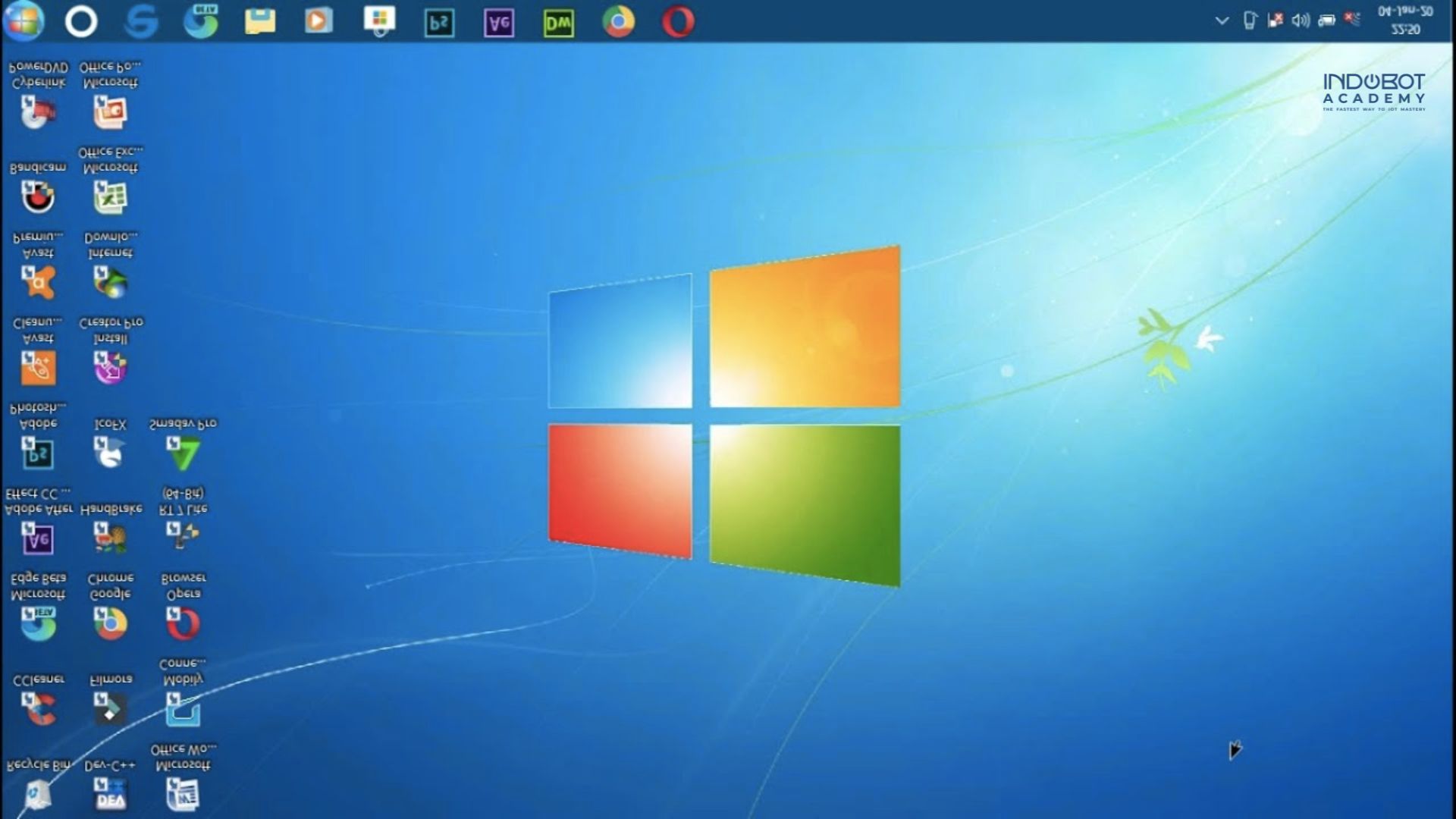







Warning: Undefined variable $req in /www/wwwroot/blog.indobot.co.id/wp-content/themes/generatepress/functions.php on line 162
Warning: Undefined variable $commenter in /www/wwwroot/blog.indobot.co.id/wp-content/themes/generatepress/functions.php on line 163
Warning: Trying to access array offset on value of type null in /www/wwwroot/blog.indobot.co.id/wp-content/themes/generatepress/functions.php on line 163
Warning: Undefined variable $aria_req in /www/wwwroot/blog.indobot.co.id/wp-content/themes/generatepress/functions.php on line 163
Warning: Undefined variable $req in /www/wwwroot/blog.indobot.co.id/wp-content/themes/generatepress/functions.php on line 167
Warning: Undefined variable $commenter in /www/wwwroot/blog.indobot.co.id/wp-content/themes/generatepress/functions.php on line 168
Warning: Trying to access array offset on value of type null in /www/wwwroot/blog.indobot.co.id/wp-content/themes/generatepress/functions.php on line 168
Warning: Undefined variable $aria_req in /www/wwwroot/blog.indobot.co.id/wp-content/themes/generatepress/functions.php on line 169